Performanstan Ödün Vermeden Dizüstü Bilgisayarınızın Pil Ömrünü İyileştirin
Yüksek kaliteli dizüstü bilgisayarlar şaşırtıcı. Hareket halindeyken çok fazla iş yapabilirsiniz ve taşınabilir bilgisayarları internet tarama makineleri olarak algılamanıza izin vermezler. Ancak pil ömrü bir sorun olabilir. Ben ve yeni Asus oyun dizüstü bilgisayarım bir saatten 30 dakikadan fazla zaman alıyordu, ancak sonunda pil ömrünü çarpıcı şekilde artırmak için bazı sinsi numaralar buldum. Ve evet, bu makalede belirtilen tüm iyileştirmeler, dizüstü bilgisayarınızı maksimum performansta kullanmanıza izin verecektir.
Pil Ömrünü Artırmak için Parlaklığı Azaltın

Biri, barizden bahsettiğimi iddia edebilir.ancak dizüstü bilgisayarınızın ekranının parlaklığını azaltmanın aslında birçok yararı vardır. Çok fazla sistem kaynağı gerektiren oyun ve uygulamaları çalıştırırken ekran arka ışığını kısmak iyi bir fikirdir. Bu, üretilen ısıyı azaltacak ve ekranınızın ömrünü artıracaktır. Bir fotoğrafçı veya video editörüyseniz, muhtemelen bir dizüstü bilgisayar ekranının kullanılmasının kalite açısından berbat olmadığının farkındasınızdır. Dizüstü bilgisayarınızın ekranını maksimum parlaklıkta kullanırken renk üretimi ve vurgulama doğruluğu önemli ölçüde azaltılır. Gün ışığında çıkmadığınız sürece, parlaklığınızı% 100 olarak ayarlamak için neredeyse hiçbir mazeret yok. % 50 ila% 80 arasındaki parlaklığın gün içinde iç mekan kullanımı için mükemmel olduğunu keşfettim.
Kullanılmayan Uygulamaları Kapat
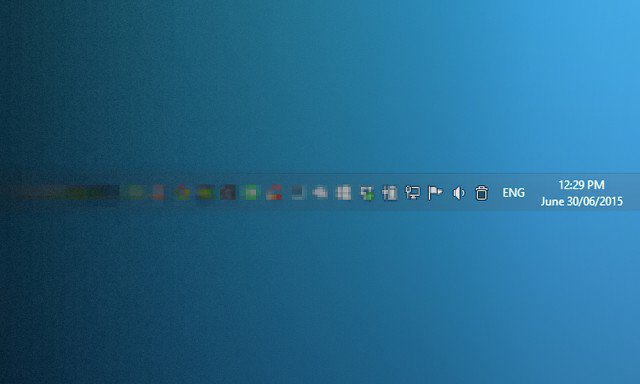
Şahsen, dizüstü bilgisayarımı bir nevimasaüstü. Evdeyken, dizüstü bilgisayara bağlı harici bir ekran, klavye ve fare var. Sorun şu ki, sistem tepsisinde çalışırken gördüğünüz hiçbir şeyi takmadan çalıştırırken gördüğünüz uygulamaları kapatmayı unutuyorum. Biri, bu uygulamaların batarya ömrü için gerçekten bir tehdit olmadığını düşünebilir, ancak hala biraz RAM yiyorlar.
Pil Gücü ile Çalışırken İndekslemeyi Önleyin

Endeksleme bir tonunuz olduğunda gerçekten faydalı olabilirdosyalarınız varsa sürekli hareket ediyorsunuzdur. Ancak, bu biraz zor, çünkü Windows'taki güç planı ayarlarının dışında bir politika etkinleştirmenizi gerektiriyor. Korkma, yine de - işte nasıl yapılacağına bir bakalım. Bunu aklınızda bulundurun alışkanlık Windows'un Ev sürümleriyle çalışır.
Git Başlat> Çalıştır (veya Win + R tuşlarına basın). “Gpedit.msc” yazıp Enter tuşuna basın.
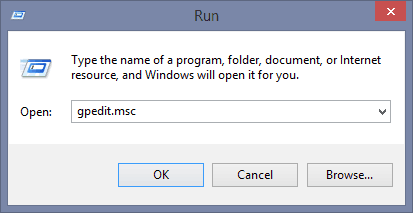
Ardından Bilgisayar Yapılandırması> Yönetim Şablonları> Windows Bileşenleri> Ara.
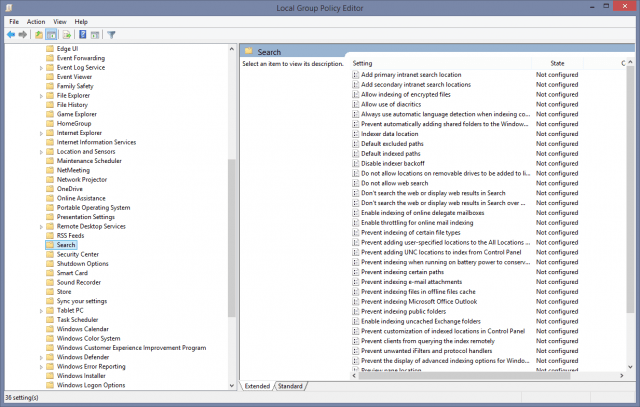
Şimdi sadece politikayı etkinleştir “Enerjiden tasarruf etmek için pil gücüyle çalışırken endekslemeyi önleyin”. İşlemi tamamlamak için yeniden başlatma gereklidir.
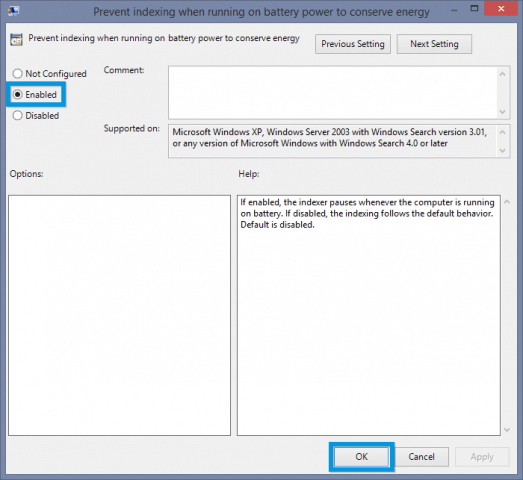
Rölantide Sabit Diskinizi Kapatın

Modern dizüstü bilgisayarların çoğunda SSD sürücüler bulunur ve1 TB'lık bir SSD'ye para vermek zordur ve tüm bilgilerinizi daha küçük kapasitedeki herhangi bir şeye sığdırmak zordur. 256GB SSD + 1 TB HDD depolama çözümümden memnun olsam da, eğer HDD sürekli aktifse batarya ömrü çok kötü olabilir. Varsayılan olarak, Yüksek Performanslı güç planı 20 dakikalık bir rölantiden sonra sabit disklerin dönüşünü sağlar. Şimdi bu çok fazla. Bilgisayarınız boştayken kapanma süresini kısaltmak için yapabilecekleriniz.
Başlat'ı açın ve arayın Güç planı. Ardından Güç Planını Seçin göründüğünde seçeneği.
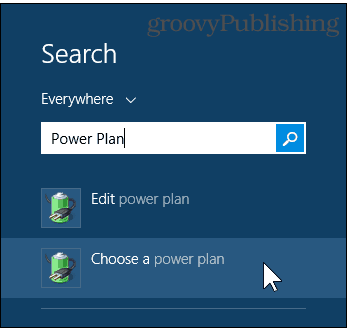
Bundan emin olmak Yüksek performans seçili ve etkin Plan ayarlarını değiştir.
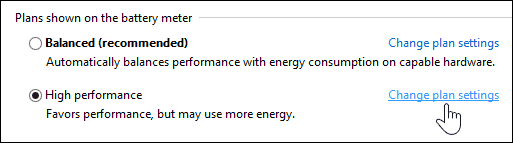
Şimdi şuraya geç Gelişmiş güç ayarlarını değiştirin.
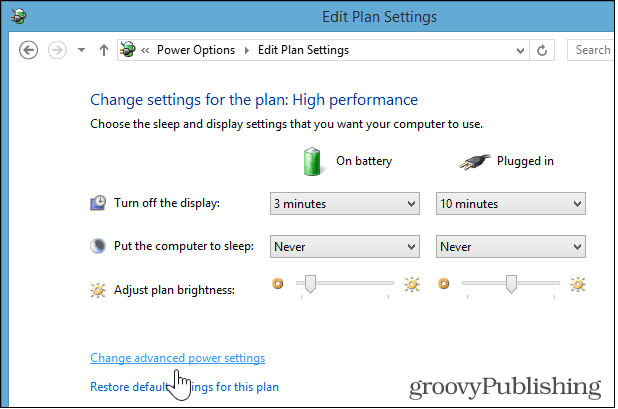
Ardından altındaki değeri değiştirin Sabit Disk> Sabit diski sonra açın> Pilde. Bunu 5 ila 10 dakika arasında bir şeye ayarlamanızı tavsiye ederim.
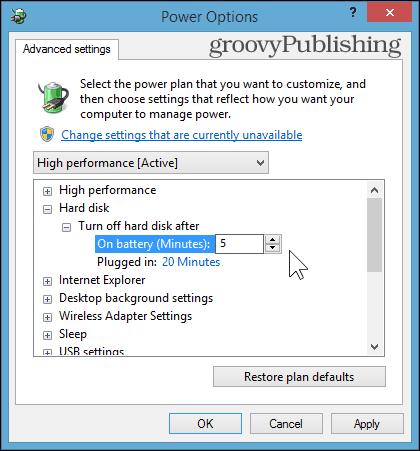
Kullanılmadığında Kablosuz Adaptörleri Devre Dışı Bırak
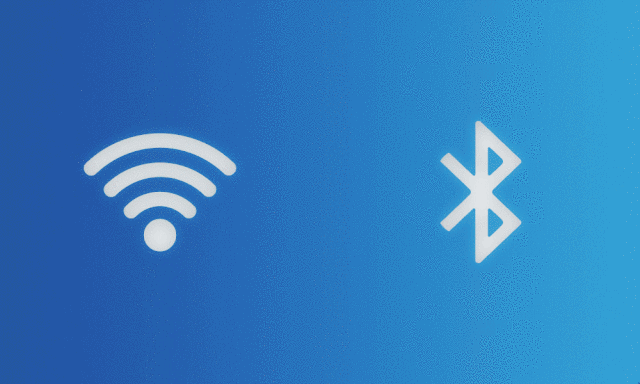
Şimdiye kadar, bu en nihai eylemdirpil ömründen tasarruf için çaresizlik. Bluetooth'u kapatmak Wi-Fi'den daha kolaydır, çünkü bilgisayarınızda internet bağlantısı olmadan yapılacak çok fazla şey yoktur, ancak tek oyunculu oyunların ve ofis belgelerinin dışına çıkmazsanız, bir süre daha meşgul olabilirsiniz. Tabii ki onları OneDrive'a kaydetmemeniz şartıyla.
Gelişmiş Güç Planı seçeneklerinin izin vermesine rağmenWLAN adaptörünüz için güç tasarrufu modunu etkinleştirmeniz durumunda, bunu dikkate almamanızı ve kullanmadığınız zamanlarda Wi-Fi ve Bluetooth'unuzu kapatmanızı öneririm. Windows 8 için hazır dizüstü bilgisayarlar genellikle uçak modunu kısaltır (benim durumumda fn + F2), bu adaptörleri anında devre dışı bırakmak için hızlı bir yoldur.
Ayrıca Windows 10'da Uçak Modu'nu etkinleştirmenin de kolay olacağını belirtmekte fayda var. Sadece Eylem Merkezini başlatın ve Uçak Modu simgesine tıklayın veya dokunun.
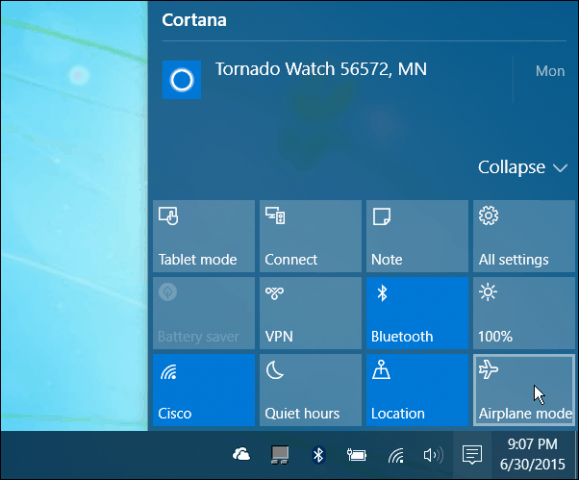
Bir şey mi kaçırdık? Kalite performansını korurken, dizüstü bilgisayarınızda pil ömrünü artırmak için en sevdiğiniz ipuçlarını bize bildirin.










yorum Yap